FAQ für die neue App
Klicken Sie auf "Lizenzen/WebApp". Warten Sie einen Moment, bis alle Lizenzen geladen wurden. Anschließend klicken Sie bei "Freischaltung + Web- Edition" auf "Details", dann auf "kaufen".
Bleiben Sie nach dem Kauf auf der Lizenzseite, bis der Status von "Prüfung..." auf "Gekauft" springt - Sie können die App nun benutzen!
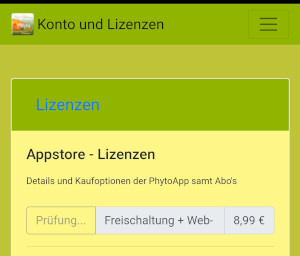

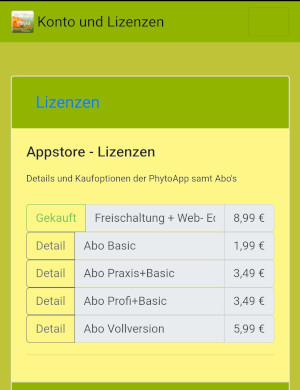
Bleiben Sie nach dem Kauf auf der Lizenzseite, bis der Status von "Prüfung..." auf "Gekauft" springt - Sie können die App nun benutzen!
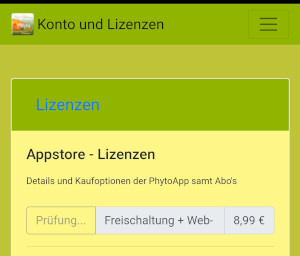
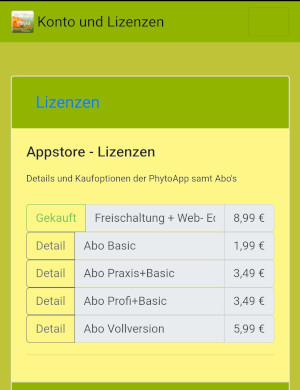
Sie müssen zuerst die Freischaltung erwerben (siehe oben, "Wie schalte ich die App frei?").
Anschließend erscheint eine Auswahl verfügbarer Abos. Klicken Sie dort auf "Detail", dann "Jetzt Kaufen", um das Abo zu erwerben.
Bleiben Sie nach dem Kauf auf der Lizenzseite, bis der Status von "Prüfung..." auf "Gekauft" springt. Sie können die App nun benutzen!
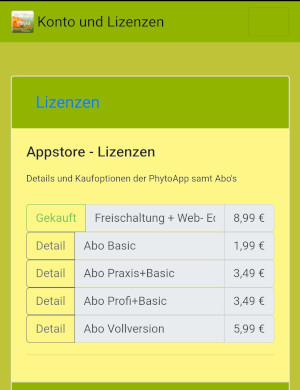

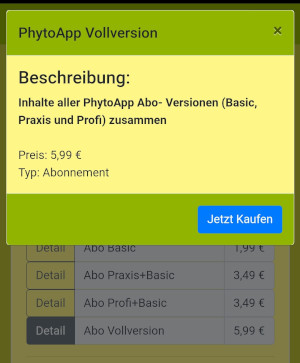
Anschließend erscheint eine Auswahl verfügbarer Abos. Klicken Sie dort auf "Detail", dann "Jetzt Kaufen", um das Abo zu erwerben.
Bleiben Sie nach dem Kauf auf der Lizenzseite, bis der Status von "Prüfung..." auf "Gekauft" springt. Sie können die App nun benutzen!
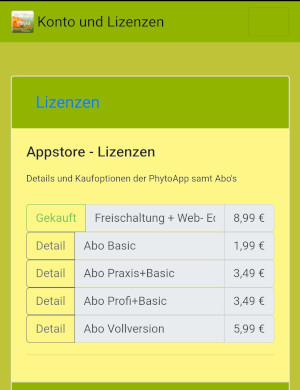
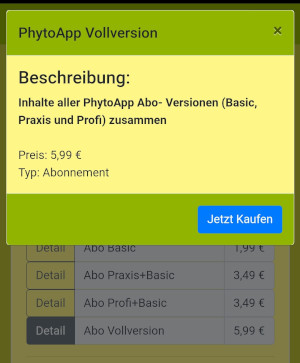
Gehen Sie zurück auf die Seite "Lizenzen / WebApp". Warten Sie einige Sekunden, bis der Status von "Prüfung..." auf "Gekauft" springt.
Sie können die App nun benutzen!
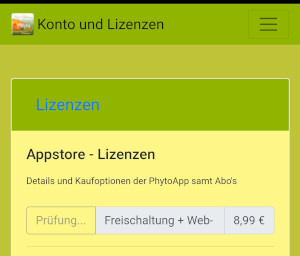

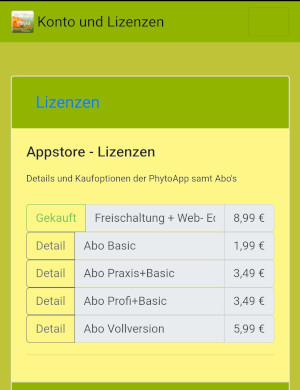
Sie können die App nun benutzen!
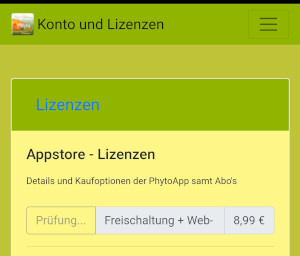
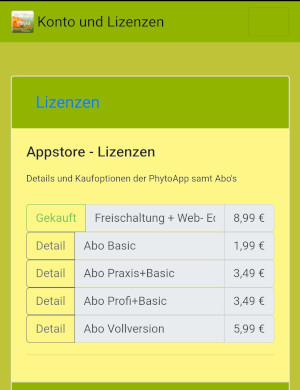
Gehen Sie auf den Play-Store, klicken Sie auf das Menü, dann auf "Einlösen". Hier können Sie den Gutscheincode eingeben.
Installieren Sie anschließend die App und öffnen diese.
Gehen Sie nun in der App auf die Seite "Lizenzen / WebApp". Warten Sie einige Sekunden, bis der Status von "Prüfung..." auf "Gekauft" springt.
Sie können die App nun benutzen!
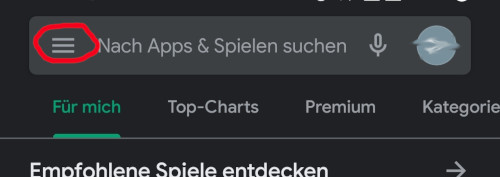

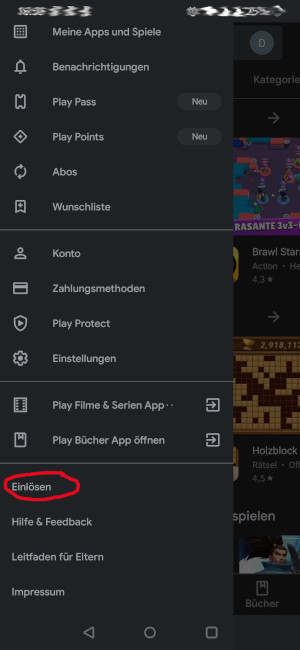

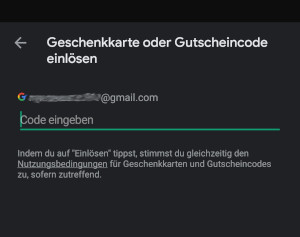

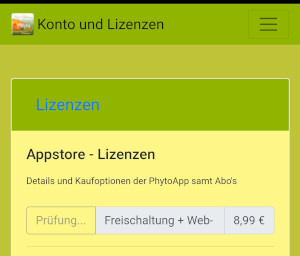

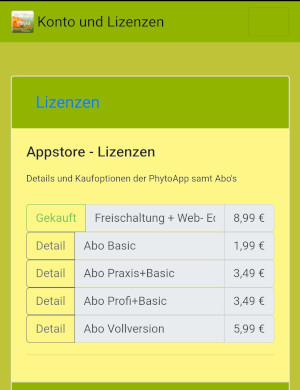
Installieren Sie anschließend die App und öffnen diese.
Gehen Sie nun in der App auf die Seite "Lizenzen / WebApp". Warten Sie einige Sekunden, bis der Status von "Prüfung..." auf "Gekauft" springt.
Sie können die App nun benutzen!
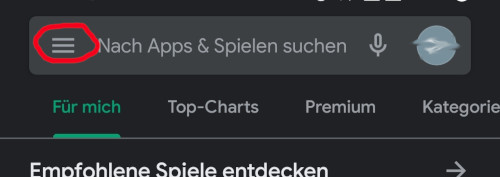
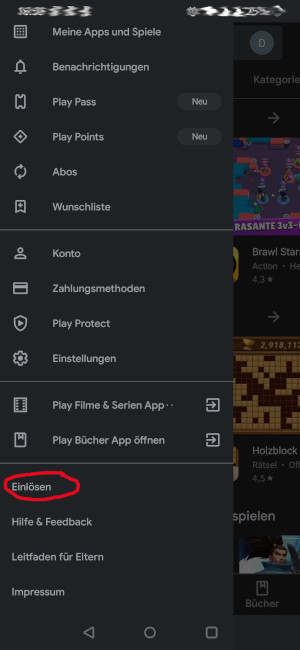
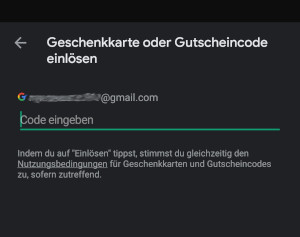
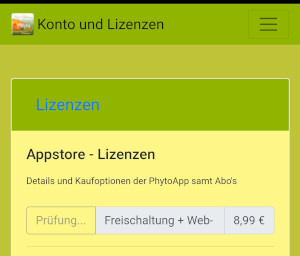
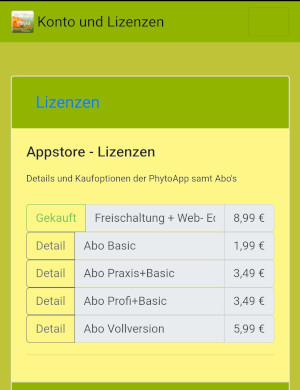
Gehen Sie auf den "App Store", klicken Sie auf das Profil-Icon (Account) (1.), dann auf "Karte oder Code einlösen" (2.). Anschließend auf "Code manuell eingeben" (3.) - hier können Sie den Gutscheincode eingeben (4.).
Installieren Sie anschließend die App und öffnen diese.
Gehen Sie nun in der App auf die Seite "Lizenzen / WebApp". Warten Sie einige Sekunden, bis der Status von "Prüfung..." auf "Gekauft" springt.
Sie können die App nun benutzen!
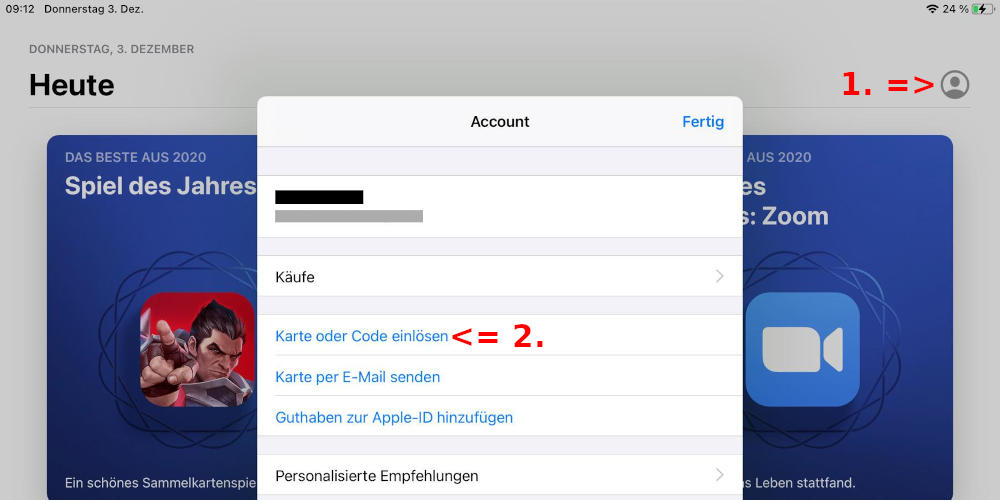

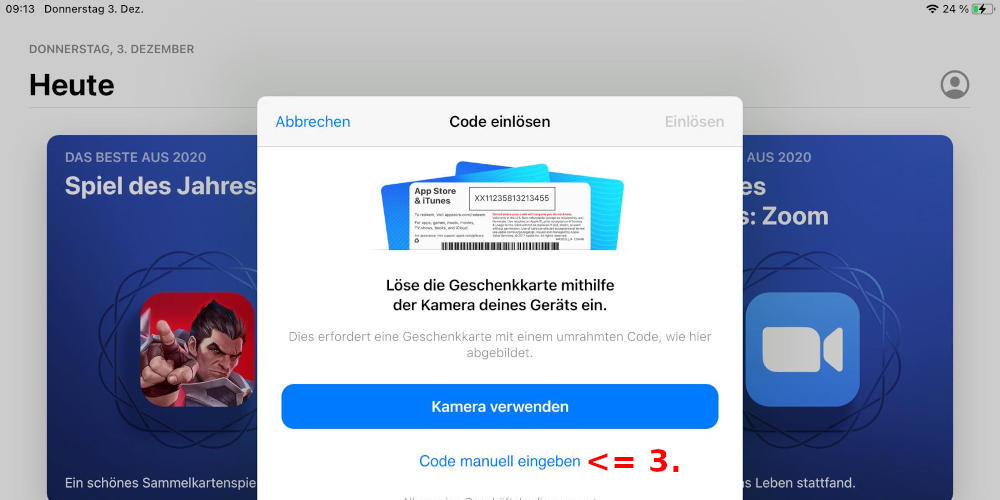

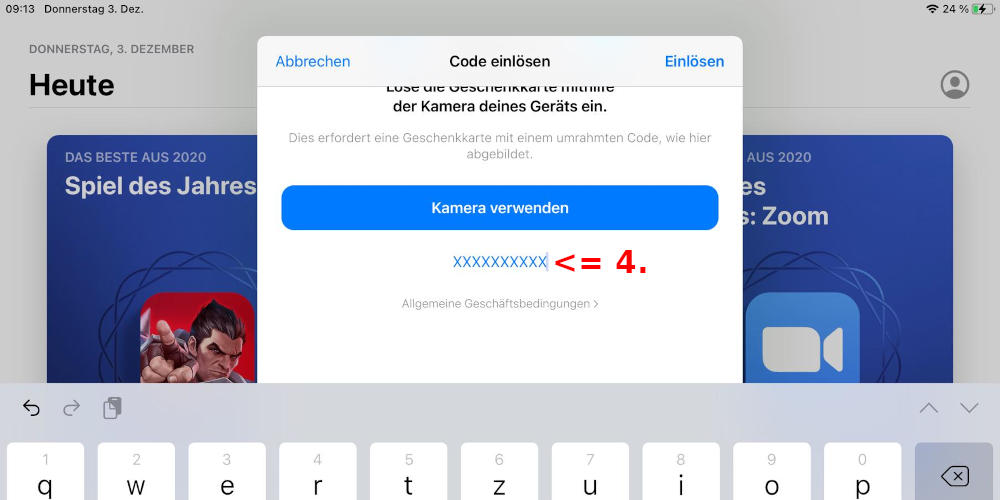

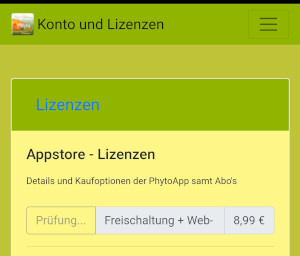

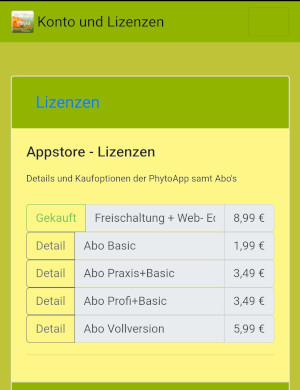
Installieren Sie anschließend die App und öffnen diese.
Gehen Sie nun in der App auf die Seite "Lizenzen / WebApp". Warten Sie einige Sekunden, bis der Status von "Prüfung..." auf "Gekauft" springt.
Sie können die App nun benutzen!
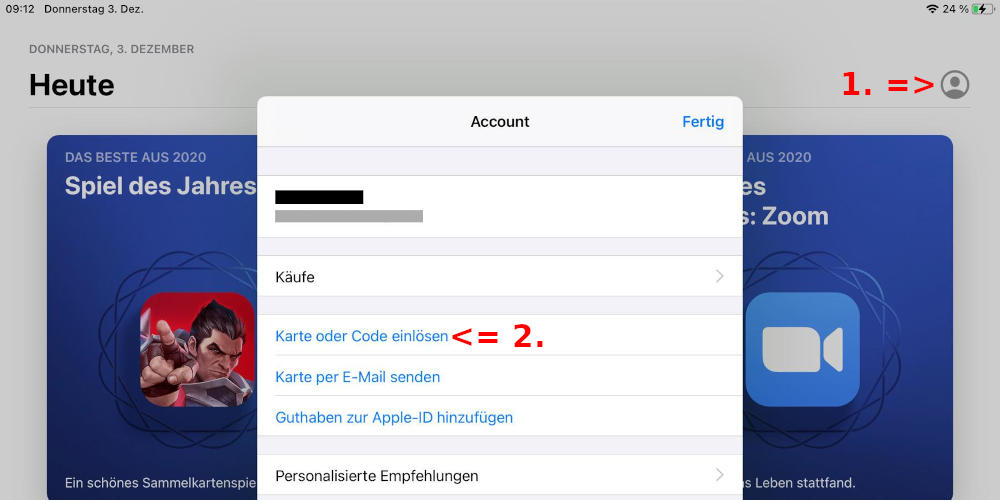
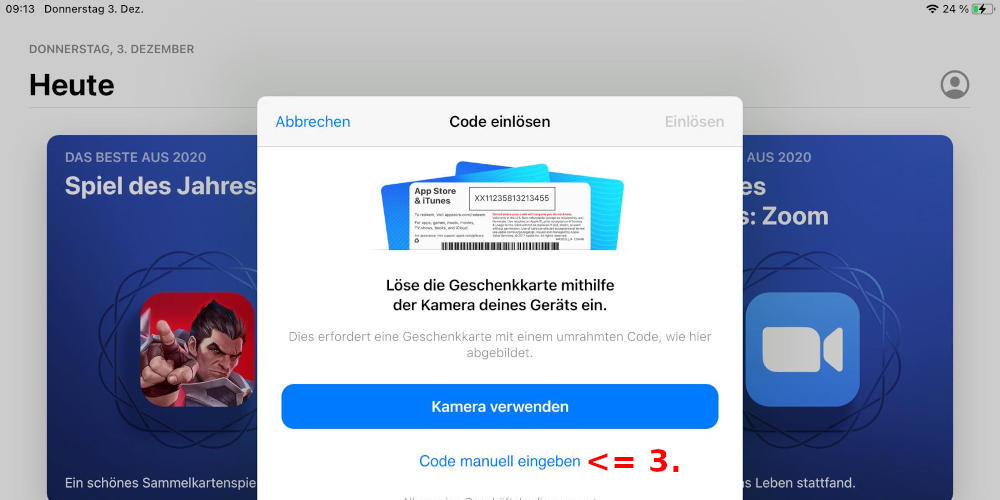
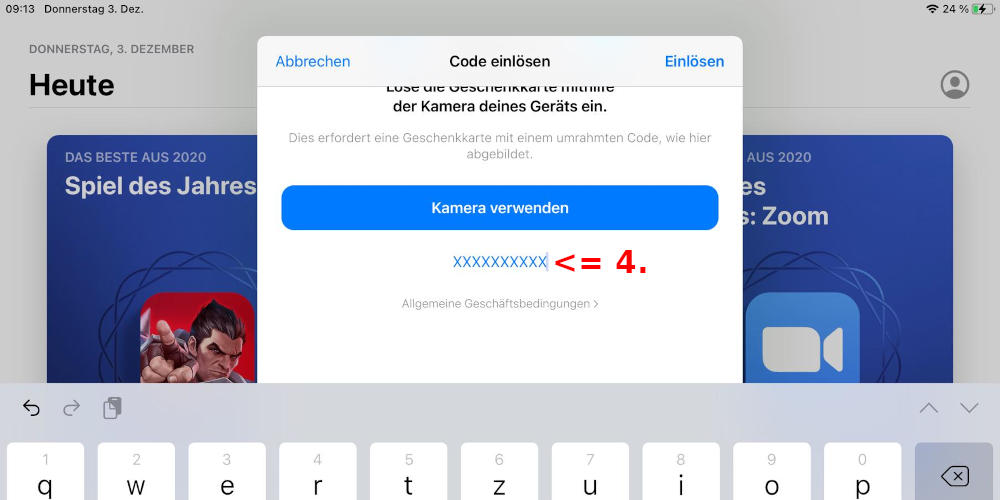
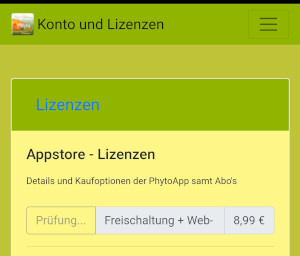
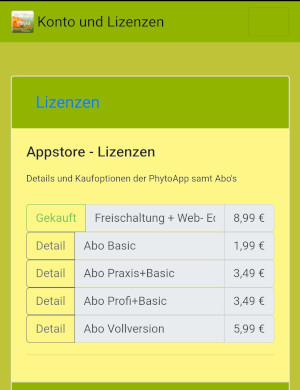
Die Betaversion enthält die letzten technischen Neuigkeiten der App. Bevor diese Neuigkeiten generell verfügbar gemacht werden, werden diese für Betatester verfügbar gemacht
Jeder kann an diesem Programm teilnehmen. Bei Problemen, Fragen und Feedback wenden Sie sich bitte immer an support@phytoapp.de!
Teilnahme: Scrollen Sie im PlayStore etwas nach unten und klicken Sie "Beitreten", dann bestätigen Sie die Auswahl: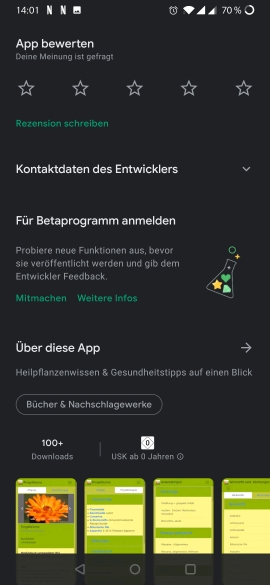

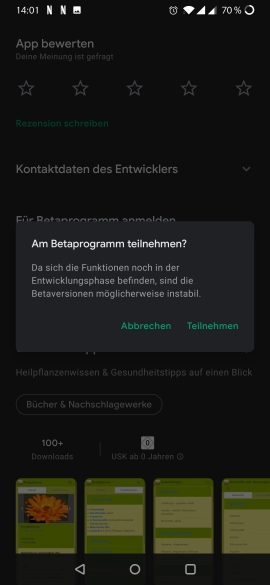

Verlassen: Scrollen Sie im PlayStore etwas nach unten und klicken Sie "Verlassen", dann bestätigen Sie die Auswahl: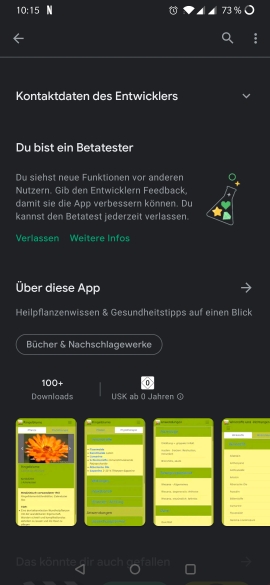

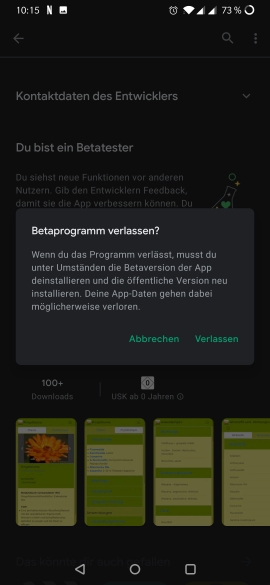
Jeder kann an diesem Programm teilnehmen. Bei Problemen, Fragen und Feedback wenden Sie sich bitte immer an support@phytoapp.de!
Teilnahme: Scrollen Sie im PlayStore etwas nach unten und klicken Sie "Beitreten", dann bestätigen Sie die Auswahl:
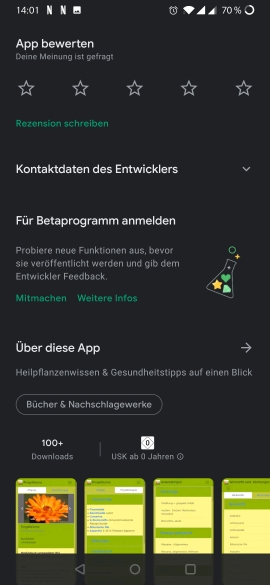
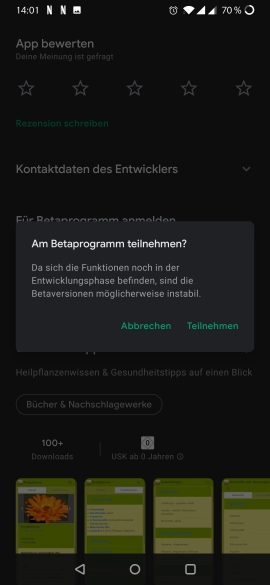
Verlassen: Scrollen Sie im PlayStore etwas nach unten und klicken Sie "Verlassen", dann bestätigen Sie die Auswahl:
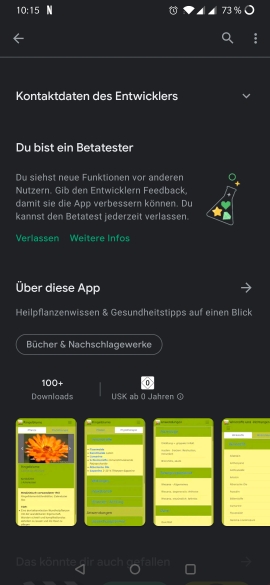
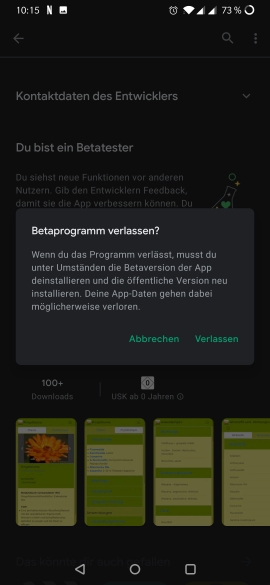
FAQ für die neue WebApp
Die WebApp ist die PhytoApp am Monitor Ihres Computers, ganz ohne Smartphone.
- Alles was Sie hierzu brauchen, ist Ihr Computer und einen Internetzugang.
- Mit der WebApp können Sie sämtliche Inhalte (Texte und Bilder), die Sie mit Ihrem Abo gekauft haben, auf der vollen Größe Ihres Bildschirms einsehen.
Gehen Sie zur Erstellung Ihres Kontos einfach in der App auf "Kauf: Abonnement/WebApp", und legen Sie sich Ihr Konto an. Es wird dann gewöhnlich innerhalb 72h angelegt.
Die WebApp lässt sich nicht separat erwerben, der Zugang ist in der Smartphone- App enthalten.
Gehen Sie zur Erstellung Ihres Kontos einfach in der App auf "Kauf: Abonnement/WebApp", und legen Sie sich Ihr Konto an. Es wird dann gewöhnlich innerhalb 72h angelegt.
Generelle FAQ der Smartphone- und Web- App
Ja, WebApp und die Smartphone- Apps beinhalten die gleichen Daten. Die neue WebApp ist allerdings erst ab 2021 verfügbar - bis dahin gilt dort noch der alte Datenbestand.
Ja. Die Smartphone- App funktioniert (abgesehen von Updates und initialem Download) komplett offline. Lediglich zur Nutzung der WebApp müssen Sie online sein.
Nein. Solange Sie das gleiche Google- Playstore Konto verwenden, können Sie die App auf allen Ihren Android- Geräten verwenden.
Nein. Solange Sie das gleiche iTunes- Konto verwenden, können Sie die App auf allen Ihren iOS- Geräten verwenden.
Ja. Die mobilen Betriebssysteme und dazugehörigen Konten sind komplett voneinander getrennt, eine gemeinsame Nutzung ist nicht möglich und auch von Google bzw. Apple nicht erlaubt.
Ja, allerdings kann sich in der WebApp jeweils nur ein Benutzer anmelden.
Ja, mit der Ausnahme dass man sich bei der WebApp anmelden muss.
Mehr über Ursel Bühring finden Sie auf Ihrer Webseite, www.ursel-buehring.de